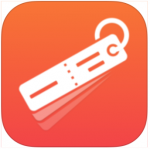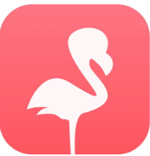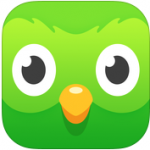デジタル版の単語カードです。それも自分で書き込むタイプのまっさらな単語カードのデジタル版です。デジタルの単語カードなのでもちろん英語に限らずあらゆる外国語の学習に使用できます。
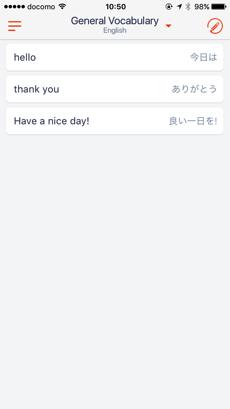
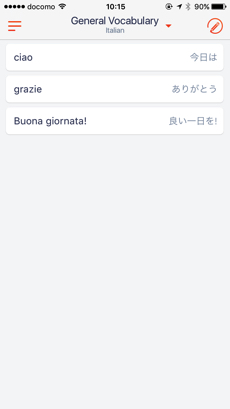
複数の言語設定すると、各言語ごとにアプリ内にカード群が作成されます。
一般的な英単語アプリのように英単語が収録されているわけではなく、自分で書き込む(タイプする)ことで単語をどんどん増やしていきます。
「めんどくさい」と思われたかもしれません。
たしかに自分でカードを作るという点では面倒です。が、自分で作るが故の便利さがこの「Wordfolio」にはありますのでご紹介します。
オンライン英会話レッスンのパートナーによさげ。
単純に英単語を覚えるなら他の英単語アプリを使ったほうが効率的です。「Wordfolio」が活きるのはこのアプリを英会話レッスンのパートナーとして使うときです。
英会話レッスン中にチェックすべき単語や表現が必ずあります。レッスン中のチャットで確認された単語・表現であればレッスン後にメールで送られることが一般的なので、それを別途メモやノートに残している方も多いんじゃないでしょうか。
Wordfolioを使えばオンタイムでチェックすべき単語などを記録(カード化)できるので、レッスン後に改めてメモを作る必要がありません。
この作業は既存の単語アプリよりもまっさらな状態から作る方がずっと早くまた効果的です。一般的な単語アプリでもチェックすべき単語などをマークできますが、そのアプリ内ではレッスンで使った以外の意味が書かれていることもあり覚えるべき部分がブレがちです。また、対象の単語を探すのも面倒です。
自分で単語カードを作れば覚えるポイントにしぼったカードが作れる点で大きなメリットがあります。
トレーニングモードで”メモして終わり”を防ぐ。
作成したカードは「Training」モードでテストすることができます。
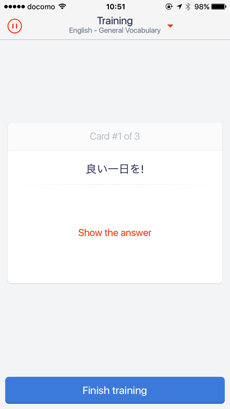
英語→日本語または日本語→英語どちらでも設定可能です。後述のグループをまたいでTraining対象になるので、カードすべてをテストできます。
そもそも「単語カード」はカードの裏表を使ってテストするのがメインの用途なので、この「Training」モードはWordfolioのコア機能と言えるかもしれません。
Trainingを急かしてくれるリマインダー。
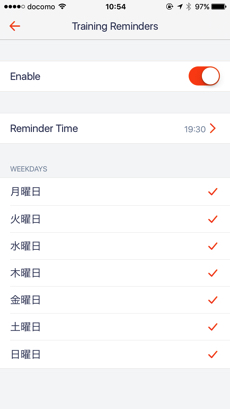
自分のタイミングでTrainingしてもいいですが、リマインダー機能を使えばアプリがTrainingするよう促してくれます。曜日、時間が設定できるので寝起きのタイミングなどでリマインドすると定期的に利用しやすいんじゃないでしょうか。
グループ機能。
作成したカードはグループ化できます。
たとえばレッスン講師別、スクール別、月別など自分が整理しやすいグループを自由に作れます。
グループの作成は画面上部中央をタップするとプルダウン表示されるメニューの右上の”Edit”をタップし”Add group”を選択するだけです。
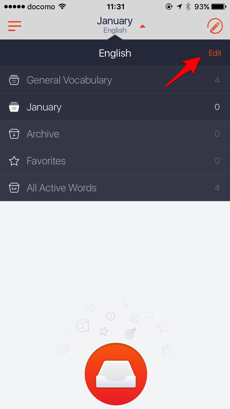
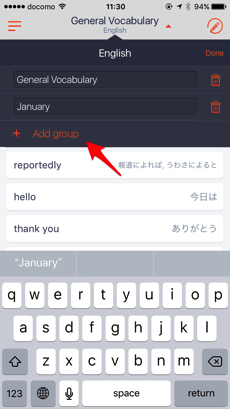
上述の通りTrainingモードではグループをまたいで出題対象になるのでテスト対象から外したいカードはArchivesしましょう。ArchivesしたカードはかんたんにArchivesから戻せます。
iCloudにデータを保存すればiOSデバイスに限り端末をまたいでデータ利用が可能です。自動的にiCloudに保存されるわけでなく、設定する必要があります。
オンラインレッスン(オフラインでも)でチェックすべき英単語や表現はメモをとってもなかなか見返さなかったりしますし、まして過去のメモを一覧する機会はないんじゃないでしょうか。
Wordfolioは記録する一手間だけで復習がぐっと便利になります。メモを取るけど見返さない、という方にとくにおすすめです。
通常240円だと思いますが、現在(2016年1月11日)は無料みたいです。
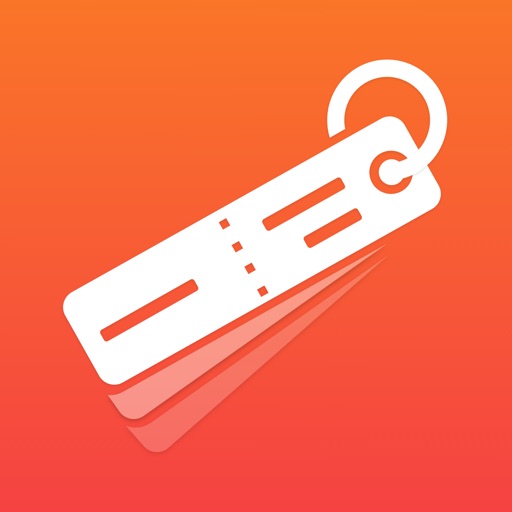
*記事内の画像はすべて公式サイトまたはアプリ内のスクリーンショットです。